こんにちは。
弊社では予実管理の1つにGoogleカレンダーを使用しています。
朝出勤したらその日の予定をGoogleカレンダーに登録し、帰る際にそれを実績で更新します。
また、それぞれ出退勤のタイミングでチャットに予実を流しています。
1日にこなす作業が複数あると、Googleカレンダーに予実を登録するだけでそれなりに時間を取ってしまいます。
そこで、これらの作業を簡略化するためのスクリプトをGoogle Apps Scriptでつくりました。
目次
Google Apps Scriptとは
「ブラウザでJava scriptをコーディングできる開発プラットフォーム」です。
今回はじめて使ってみましたが、スプレッドシートをGoogleカレンダーに共有する以外にもいろいろとできそうで、うまく使えればとても便利なものになりそうと感じました。
要件
大まかに次の通りです。
- 予実はスプレッドシートで管理する
- 予実は同じ一覧で管理する
- スプレッドシートに入力した予実をGooleカレンダーに共有する
- Googleカレンダーに実績を共有するときは、その日のスプレッドシートから共有されている予定は削除する
- Googleカレンダーに個別で設定している予定には影響がないように
- スプレッドシートに入力した予実からチャットに流す用のメッセージをつくる
- つくれるチャットに流す用のメッセージはその日分のみ
スプレッドシートの内容
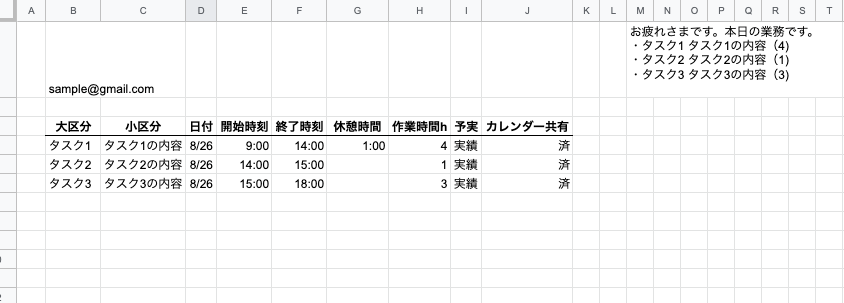
項目は9つで作業時間列には数式を入れています。
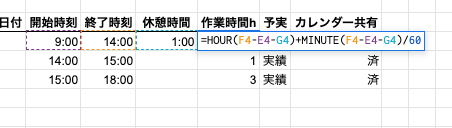
他の項目の入力は次の通りです。
| 項目 | 入力内容 |
|---|---|
| 大区分 | テキストで作業の概要を入力する |
| 小区分 | テキストで作業の詳細を入力する |
| 日付 | 作業日をyyyy/mm/dd形式で入力する |
| 開始時間 | 作業開始時間をhh:mm形式で入力する 24時間表記 |
| 終了時間 | 同上 |
| 休憩時間 | 休憩時間をhh:mm形式で入力する 24時間表記 |
| 作業時間 | 数式で自動算出 |
| 予実 | 予定/実績をを入力する |
| カレンダー共有 | 共有済なら「済」、未共有なら「未」を入力する カレンダーに共有した項目は自動で「済」表記に変わる |
B1セルにGoogleカレンダーのアカウントを入力して、Google Apps Scriptでカレンダーを見るときにそれを参照します。
チャットに流すメッセージはM1セルに出力します。
カレンダー共有機能
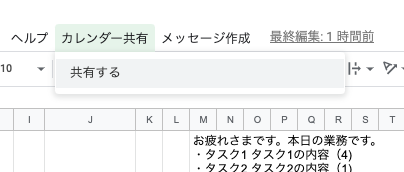
Google Apps Scriptでカレンダー共有用の「カレンダー共有」タブを追加します。

一覧に入力されている項目が上記のような場合、Googleカレンダーへは次のように共有されます。
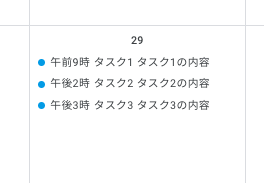

実績を共有するときは、スプレッドシートから共有されている予定をすべて削除します。
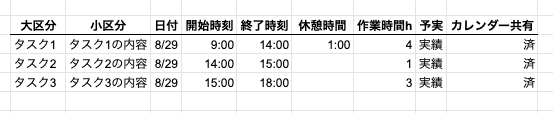
カレンダー共有後はカレンダー共有列が「済」に変わり、以後共有対象からは外れます。
メッセージ作成機能
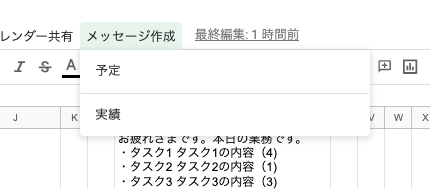
Google Apps Scriptでチャットに流す用のメッセージをつくるタブを追加します。
対象となる項目は基本的に日付列の入力がその日の予定、もしくは実績のみです。
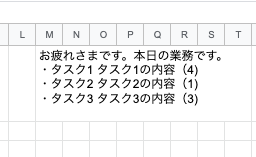
メッセージは大区分列、小区分列、作業時間列の内容からつくります。
コードの全体像
const scheduleTypeSchedule = "予定";
const scheduleTypeResult = "実績";
const shareStatusFinish = "済";
const shareStatusUnfinish = "未";
function onOpen() {
var ss = SpreadsheetApp.getActiveSpreadsheet();
var menuEntries = [];
menuEntries.push({name: "共有する", functionName: "shareCalendar"});
ss.addMenu("カレンダー共有", menuEntries);
menuEntries = [];
menuEntries.push({name: scheduleTypeSchedule, functionName: "genMsgSchedule"});
menuEntries.push(null);
menuEntries.push({name: scheduleTypeResult, functionName: "genMsgResult"});
ss.addMenu("メッセージ作成", menuEntries);
}
function getSSPosition( arg ) {
var row = 4;
var column = 9;
var cellItem = 0;
var cellSubItem = 1;
var cellDate = 2;
var cellScheduleType = 7;
if (arg == "message") {
var cellTotalTime = 6;
var cellOutputMsg = "M1";
return {row, column, cellDate, cellItem, cellSubItem, cellScheduleType, cellTotalTime, cellOutputMsg};
} else {
var cellStartTime = 3;
var cellEndTime = 4;
var cellShareStatus = 8;
var cellGmailAddr = "B1";
return {row, column, cellDate, cellItem, cellSubItem, cellScheduleType, cellShareStatus, cellStartTime, cellEndTime, cellGmailAddr};
}
}
function getSSData( row, column ) {
var sheet = SpreadsheetApp.getActiveSpreadsheet().getActiveSheet();
var lastRow = sheet.getLastRow();
var values = sheet.getRange(row, 2, lastRow, column).getValues();
return {sheet, lastRow, values};
}
function genMsg( arg, values, lastRow, row, cellScheduleType, cellDate, cellItem, cellSubItem, cellTotalTime ) {
var msg = "";
for (i = 0; i <= lastRow - row; i++) {
var scheduleType = values[i][cellScheduleType];
var date = genDateObj(values[i][cellDate]);
var now = genDateObj();
var workContent = values[i][cellItem] + " " + values[i][cellSubItem];
var workTime = values[i][cellTotalTime];
if (date.toDateString() == now.toDateString() && scheduleType == arg) {
if (msg == "") {
if (arg == scheduleTypeResult) {
msg = "お疲れさまです。本日の業務です。n";
} else {
msg = "おはようございます。本日の予定です。n";
}
}
msg = msg + "・" + workContent + "(" + workTime + ")n";
}
}
return msg;
}
function genDateObj( date = "" ) {
if (date == "") {
ret = new Date();
} else {
ret = new Date(date);
}
return ret;
}
function sendMsg( arg ) {
var {row, column, cellDate, cellItem, cellSubItem, cellScheduleType, cellTotalTime, cellOutputMsg} = getSSPosition("message");
var {sheet, lastRow, values} = getSSData(row, column);
var msg = genMsg(arg, values, lastRow, row, cellScheduleType, cellDate, cellItem, cellSubItem, cellTotalTime);
sheet.getRange(cellOutputMsg).setValue(msg);
}
function genMsgResult() {
sendMsg(scheduleTypeResult);
}
function genMsgSchedule() {
sendMsg(scheduleTypeSchedule);
}
function shareCalendar() {
var {row, column, cellDate, cellItem, cellSubItem, cellScheduleType, cellShareStatus, cellStartTime, cellEndTime, cellGmailAddr} = getSSPosition("calendar");
var {sheet, lastRow, values} = getSSData(row, column);
var gmailAddr = sheet.getRange(cellGmailAddr).getValue();
var calender = CalendarApp.getCalendarById(gmailAddr);
for (i = 0; i <= lastRow - row; i++) {
var shareStatus = values[i][cellShareStatus];
if (shareStatus == shareStatusFinish) {
continue;
}
var date = genDateObj(values[i][cellDate]);
var startTime = values[i][cellStartTime];
var endTime = values[i][cellEndTime];
var workContent = values[i][cellItem] + " " + values[i][cellSubItem];
var scheduleType = values[i][cellScheduleType];
var options = {description: scheduleType};
if (shareStatus == shareStatusUnfinish && scheduleType == scheduleTypeResult) {
var events = calender.getEventsForDay(date)
for(let i = 0 ; i < events.length ; i++ ){
if (events[i].getDescription() == scheduleTypeSchedule) {
events[i].deleteEvent();
}
}
}
var startWorkTime = genDateObj(date);
var endWorkTime = genDateObj(date);
startWorkTime.setHours(startTime.getHours());
startWorkTime.setMinutes(startTime.getMinutes());
endWorkTime.setHours(endTime.getHours());
endWorkTime.setMinutes(endTime.getMinutes());
calender.createEvent(workContent, startWorkTime, endWorkTime, options);
sheet.getRange(row + i, column + 1).setValue(shareStatusFinish);
}
}
Google Apps Scriptのコードはスプレッドシートの拡張機能から追加できます。
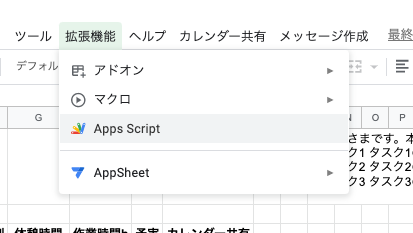
Google Apps Scriptを使うとGoogleのサービスをもっと便利に使えそうですね。




